Créer une modification de budget à partir d'un événement de changement
Objectif
Créer une modification budgétaire à partir de l'outil Événements de changement.
Contexte
La création d'une modification du budget vous permet de transférer des fonds du code de coût à code de coût, très probablement pour un événement de changement qui était « dans la portée » pour lequel il n'est pas nécessaire de communiquer avec le propriétaire (par exemple, une contingence ou une somme à déduire).
Éléments à considérer
- Permissions d'utilisateur requises :
- Permissions de niveau « Standard » ou « Admin » dans l'outil Événements de changement du projet
ET - Permissions de niveau « Standard » ou « Admin » dans l'outil Budget du projet.
- Permissions de niveau « Standard » ou « Admin » dans l'outil Événements de changement du projet
- Information supplémentaire :
- Les modifications budgétaires sont conçues pour donner au chef de projet la flexibilité de gérer plus précisément le budget « actuel » tout au long du cycle de vie d'un projet de construction. Transférez les fonds alloués au besoin pour effectuer des ajustements plus réalistes lorsque les items budgétés deviennent supérieurs/inférieurs au budget.
- Il est possible que votre client ne soit pas en mesure de voir les modifications budgétaires.
- Les virements créés à l'aide de modifications budgétaires ne seront pas reflétés sur la ventilation des coûts du contrat principal ou sur les factures du contrat principal, car ils sont destinés à des ajustements budgétaires internes.
- Les modifications budgétaires seront reflétées dans la colonne Modification budgétaire du budget.
- Le rapport « Modifications budgétaires » affiche un enregistrement exhaustif et détaillé de toutes les modifications budgétaires. (L'onglet Rapports doit être actif. Nécessite les permissions d'utilisateur « Admin » dans l'outil Budget.)
- Si vous avez ajouté un poste au budget (pour 0 USD) après son verrouillage, vous ne serez pas autorisé à supprimer le poste s'il est associé à une modification du budget.
- Par défaut, vous ne pouvez transférer de l'argent que d'un poste à un autre, ce qui entraîne des transactions nulles. Cependant, il existe un paramètre de configuration avancé qui vous permet d'ajouter ou de soustraire de l'argent à/d'un poste spécifique qui augmentera/diminuera les totaux du budget en conséquence. Pour activer l'option ajouter/soustraire, accédez aux paramètres de configuration avancés de l'outil et cochez la case « Autoriser les modifications budgétaires qui modifient le total général ». (Nécessite les permissions d'utilisateur « Admin » dans l'outil Budget).
Conditions préalables
Étapes
- Accédez à l’outil Événements de changement du projet.
- Recherchez le poste d’événement de changement dans lequel vous souhaitez déplacer de l’argent à l’aide d’une modification budgétaire.
- Cliquez sur la cellule de la colonne Modification du budget pour ce poste.
Conseil
Pour modifier la valeur de la cellule, une icône en forme de triangle BLEU doit être visible. S'il n'est PAS visible, procédez comme suit :- Vérifiez si le budget est déverrouillé.
- Déterminez si vous avez obtenu les permissions appropriées dans l'outil Budget du projet.
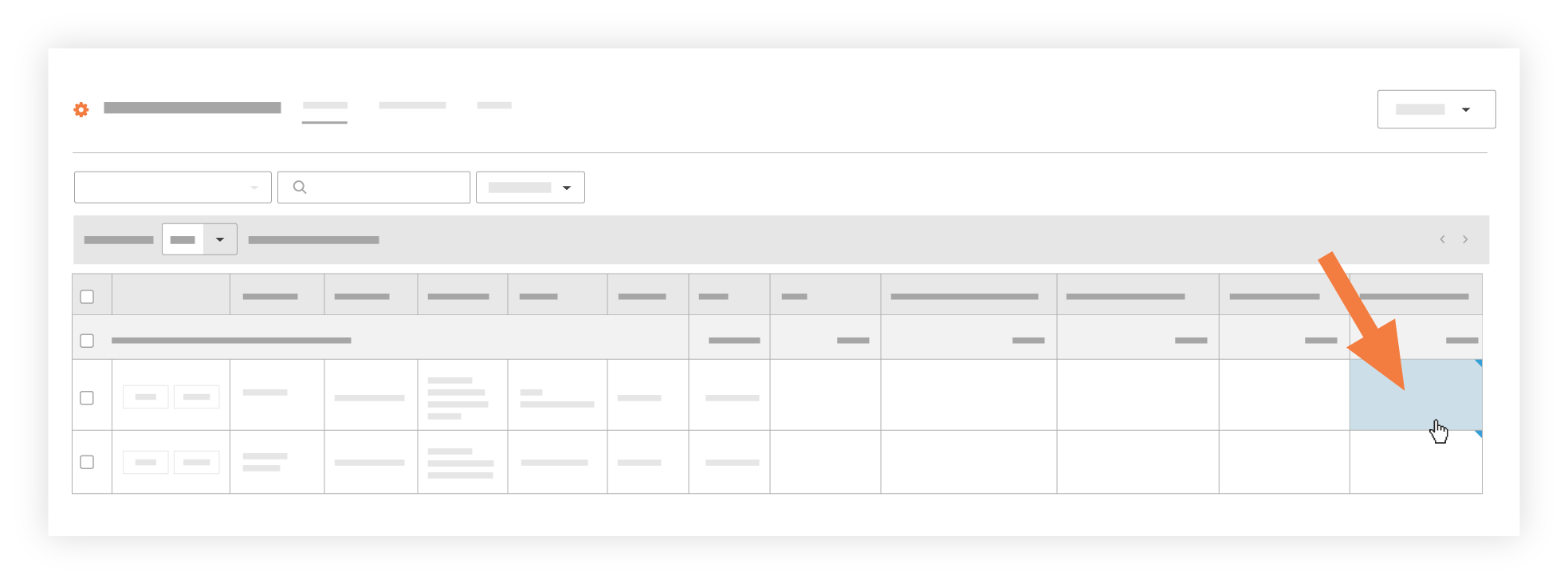
- Remplissez les champs suivants :
- De. Sélectionnez un code de coût dans la liste. Il s'agit du code de coût à partir duquel vous transférerez des fonds.
- À. Ce champ est prérempli avec le poste d'événement de changement sélectionné. La modification de ces informations n'est pas autorisée.
- Montant du transfert. Entrez le montant en dollars du transfert.
- Remarques. Saisissez toutes les remarques pertinentes sur la modification budgétaire.
- Cliquez sur Créer.